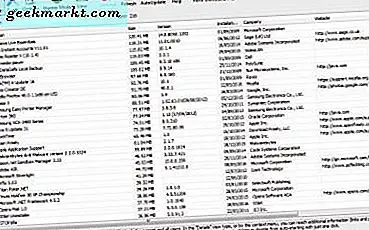VLC media player là trình phát đa phương tiện của tôi. Đó là thông minh, dễ sử dụng, có thể chơi hầu như bất cứ điều gì và có một codec tải về cho các loại phương tiện truyền thông ít nó không thể chơi nguyên bản. Nó cũng chỉ hoạt động. Không lộn xộn xung quanh, không có cấu hình và không có vấn đề làm việc với Windows. Hướng dẫn này sẽ chỉ cho bạn cách thêm phụ đề trong trình phát media VLC cùng với một vài thủ thuật khác.
Làm cho bộ phim gia đình của bạn dễ dàng hơn bao giờ hết, điện thoại của chúng tôi có camera HD. Những gì đã từng là bảo tồn của những người có Handycams đắt tiền hoặc thậm chí lớn hơn VHS monstrosities bây giờ đã có cho tất cả chúng ta. Đối với tốt hơn hoặc tệ hơn, bất cứ ai có thể làm cho một bộ phim nhà với chất lượng hình ảnh phong nha.
Phụ đề hữu ích cho nhiều thứ bao gồm hiểu phim tiếng nước ngoài, thêm sự rõ ràng cho bài phát biểu bị bóp nghẹt hoặc để thêm hiệu ứng ấn tượng hoặc hài hước. Thêm chúng vào VLC media player rất đơn giản.

Thêm phụ đề trong trình phát đa phương tiện VLC
Vì VLC rất linh hoạt, bạn có một vài tùy chọn khi sử dụng phụ đề. Bạn có thể tải xuống và bạn có thể thêm chúng vào sáng tạo của riêng bạn.
Tải xuống phụ đề và sử dụng chúng trong trình phát đa phương tiện VLC
Nếu bạn xem phim hoặc chương trình truyền hình bằng tiếng nước ngoài, không phải tất cả các phiên bản đều có phụ đề. May mắn thay, các trang web của bên thứ ba cung cấp các tệp phụ đề có thể tải xuống mà bạn có thể thêm vào VLC. Hai tôi biết là Subscene và Opensubtitle. Có những người khác quá tất nhiên.
- Truy cập trang web phụ đề bạn chọn và tải xuống phim hoặc tệp TV bạn cần.
- Di chuyển hoặc lưu nó trong cùng một tệp với video.
- Mở VLC hoặc nhấp chuột phải vào tập tin video và chọn 'Open with…'.
VLC nên chọn tệp phụ đề và thêm tệp đó để phát lại tự động. Nếu ban đầu nó không hiểu tên tập tin hoặc một cái gì đó không hoạt động như nó cần, bạn có thể tự thêm tập tin.
- Mở tệp video trong VLC.
- Chọn Phụ đề từ trình đơn trên cùng.
- Chọn Sub Track và tệp thích hợp trong danh sách.
VLC bây giờ sẽ hiển thị phụ đề cùng với video. Nếu nó không thấy tệp phụ đề, hãy chọn 'Thêm tệp phụ đề' từ trình đơn Phụ đề và chọn thủ công tệp đã tải xuống của bạn. VLC nên nhặt nó lên và chơi nó.

Thêm phụ đề vào phim của riêng bạn
Nếu bạn tạo phim của riêng bạn và muốn thêm phụ đề, bạn có thể. Bạn có thể sử dụng trình chỉnh sửa văn bản hoặc ứng dụng tạo phụ đề cụ thể. Bạn sẽ cần lưu tệp theo định dạng .srt, đây là tiêu chuẩn cho phụ đề.
Hãy tạo tệp phụ đề của riêng chúng ta trong Notepad ++. Bạn có thể sử dụng bất kỳ trình soạn thảo văn bản nào bạn muốn miễn là bạn lưu nó dưới dạng tệp .srt. Notepad ++ là trình soạn thảo văn bản go-to của tôi vì nó tự động lưu mọi thứ bạn nhập vào bộ nhớ, rất tiện lợi cho việc tạo các tệp lớn hơn.
Khi tạo phụ đề của bạn, hãy sử dụng định dạng sau. Đây là định dạng SRT phổ quát mà hầu hết các trình phát đa phương tiện đều có thể hiểu được. Nó chắc chắn hoạt động trong VLC.
1
00: 08: 40, 000 -> 00: 08: 40, 500
Và tự phá vỡ nó, nó là tốt nhất trên đường đua?
2
00: 08: 41, 00 -> 00: 08: 41, 500
Vâng.
Số lượng của riêng nó là thứ tự phát cho các chức danh. Dấu thời gian là tính bằng phút, giây và mili giây. Điều này sẽ kiểm soát thời gian và phụ đề hiển thị trong bao lâu. Lần đầu tiên là khi nó xuất hiện và lần thứ hai là khi biến mất khỏi màn hình. Dòng thứ ba là văn bản bạn muốn hiển thị.
Bạn có thể sử dụng HTML trong tệp .srt nếu bạn muốn thêm hiệu ứng cho phụ đề. Nếu bạn biết HTML của bạn, rất nhiều niềm vui có thể có! Nếu không, phụ đề sẽ xuất hiện dưới dạng văn bản màu trắng trơn trên màn hình.
Để tạo phụ đề của riêng bạn:
- Mở Notepad ++ hoặc trình soạn thảo văn bản yêu thích của bạn.
- Dán định dạng trên vào một tệp mới và lưu dưới dạng .srt.
- Phát video của bạn và thêm phụ đề phù hợp với dấu thời gian trong trình phát.
- Thêm một dòng mới, dấu thời gian mới và phụ đề mới cho từng chú thích riêng lẻ mà bạn muốn xuất hiện trên màn hình.
- Rửa sạch và lặp lại cho đến khi bạn đang ở cuối nơi bạn muốn phụ đề xuất hiện.
Tạo phụ đề của riêng bạn theo cách thủ công là rất mất thời gian nhưng rất cần thiết nếu bạn tạo phim của riêng mình và muốn thêm phụ đề cho họ. Ngay cả khi bạn sử dụng ứng dụng phụ đề, bạn vẫn sẽ cần nhập phụ đề theo cách thủ công nhưng bạn xem và viết trong cùng một cửa sổ. Có một vài chương trình phụ đề hoàn toàn miễn phí và Google là bạn của bạn cho chương trình đó.